New Relic Mobile에서는 대시보드 기능을 사용하여 보고 싶은 특정 데이터를 수집하고 차트로 작성할 수 있습니다. New Relic 웹사이트에서 생성된 모든 대시보드는 모바일 앱에서 볼 수 있습니다.
모바일 대시보드를 사용하여 다음을 수행할 수 있습니다.
- 일관된 UI가 포함된 맞춤형 고밀도 대화형 시각화를 통해 인사이트를 이끌어냅니다.
- 당사 플랫폼의 모든 곳에서 발생하는 모든 이벤트와 속성을 차트로 표시합니다.
- 비즈니스를 더 잘 이해하고 페이지 보기, 호스트 트랜잭션 등과 같이 고객이 플랫폼과 상호 작용하는 방식에 대한 특정 세부 정보를 확인하기 위해 사용자 정의 속성을 추가하거나 대부분의 이벤트에 사용자 정의 이벤트 유형을 보냅니다.
- 고급 툴팁과 확대/축소 기능으로 데이터를 탐색하고 맥락화하여 시스템이 실시간으로 수행하는 작업을 모니터링합니다.
- 속성 및 메트릭에 대한 대시보드를 검색합니다.
- 모든 소스에서 사용자 정의 데이터를 New Relic 및 대시보드에 보고합니다.
대시보드 시작하기
New Relic Mobile 앱에 로그인하고 Dashboards누릅니다.
각 대시보드에 대해 인덱스는 다음 정보를 표시합니다.
- 별표로 표시되는 즐겨찾기 상태입니다.
- 이름: 대시보드의 이름입니다.
대시보드 권한
대시보드에는 세 가지 유형의 권한이 있습니다.
- Edit: 계정의 모든 사용자: 모든 사용자는 대시보드에 대한 전체 권한을 가집니다.
- Read-only: 계정의 모든 사용자: 모든 사용자가 대시보드를 볼 수 있지만 대시보드 작업에 대한 전체 권한은 귀하에게만 있습니다. 다른 사용자는 대시보드에 접근할 수 있지만 복제는 가능하지만 수정하거나 삭제할 수는 없습니다.
- 비공개 : 나만의 대시보드를 볼 수 있습니다. 메타데이터를 제외한 모든 항목이 숨겨집니다.
권한을 수정하려면 사용자 관리 문서를참조하세요.
차트 필터링 및 구체화
쿼리 조건을 시각적으로 표현한 필터링 기능을 사용하여 표시되는 정보의 범위를 좁힐 수 있습니다. 대시보드에서 상단의 Filter by any attribute or value 링크를 탭합니다.
- 필터 표시줄을 사용하여 보려는 값 또는 특성을 선택하고 차트에서 나머지 요소를 제거합니다.
- 고급 필터 표시줄을 열어 부울 연산자(예:
=,!=,CONTAINS및EXCLUDES)에 액세스하고 데이터 필터링을 위한 복합 및 복합 조건을 추가합니다. - 필터를 적용하면 대시보드에는 선택한 요소와 관련된 데이터만 표시됩니다. 작은 카운터는 한 번에 적용되는 필터 수를 나타냅니다.
기본 보기로 돌아가려면 상단의 필터 옆에 있는 "X"를 탭하여 제거하십시오.
차트 범례를 사용하여 필터링
범례가 있는 차트에서 범례를 탭하면 해당 시리즈만 표시되고 나머지 시리즈는 차트에서 제거됩니다. 이렇게 하면 분석하려는 데이터를 분리하는 데 도움이 됩니다.
시간 설정 조정
기본적으로 대시보드의 각 차트는 쿼리 빌더에서 생성될 때 지정된 기간 동안의 데이터를 표시합니다. 그러나 시간 선택기를 사용하여 표시되는 데이터의 시간 범위를 변경하고 모든 차트에 대해 동일한 범위를 설정할 수 있습니다. 특정 기간에 발생한 일을 관찰하기 위해 데이터 범위를 좁혀야 하는 경우 인시던트 문제를 해결하는 동안 특히 유용합니다.
시간 범위를 변경하려면:
- 대시보드 오른쪽 상단의 시계 아이콘을 탭하세요.
- 라디오 버튼을 탭하여 메뉴에서 사용 가능한 옵션 중 하나를 선택합니다.
- 또는 사용자 지정 메뉴를 사용하여 특정 시작 및 종료 타임스탬프로 시간 범위를 사용자 지정할 수 있습니다.
데이터 공유
- 대시보드에서 오른쪽 상단의 공유 아이콘을 탭합니다.
- 장치의 공유 시트를 사용하여 대시보드 링크 보내기
데이터 스크러버
차트 스크러버는 차트가 너무 복잡하고 패싯이 서로 너무 가까울 때 차트에서 데이터 포인트 또는 패싯을 선택하는 데 도움이 됩니다.
바늘을 따라 손가락을 움직여 인접한 패싯을 부드럽게 선택하고 연결된 데이터 포인트를 봅니다. UI에 표시되는 속성 중 하나 이상을 선택 취소하여 채워진 차트를 밝게 할 수도 있습니다.
템플릿 변수: 대시보드를 동적으로 필터링
New Relic 대시보드에서 템플릿 변수는 나중에 값을 할당할 수 있는 NRQL 쿼리 의 자리 표시자로서 다양한 사용 사례를 처리할 때 더 많은 유연성을 허용합니다. 웹의 New Relic에서 이러한 변수로 대시보드를 생성하면 New Relic Mobile에서 볼 수 있으므로 대시보드를 통해 쉽게 필터링하여 보다 정확한 데이터 인사이트를 얻을 수 있습니다.
웹에서 템플릿 변수를 만드는 방법에 대한 자세한 내용은 대시보드 문서 를참조하십시오.
웹에서 대시보드를 만든 후 모바일 앱에서 동일한 대시보드를 보고 동일한 변수로 필터링할 수 있습니다.
웹의 New Relic 대시보드.
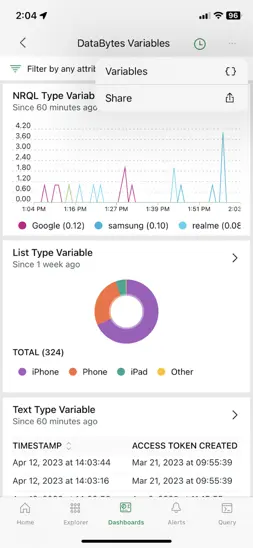
모바일용 New Relic 대시보드는 웹에서와 동일한 변수로 필터링할 수 있습니다.